Током овог периода биоскопи су видели велику популарносту последњих неколико година То је техника фотографије у којој одређени субјекти на слици праве кратке и понављајуће тренутке, док остатак слике остаје непокретан, стварајући спој између слике и видеа. Ако волите да правите кинографије, онда ћете се сигурно свидети Мицрософт Ресеарцх Цлиплетс. Промовисан је под таголом „супротност“мирне и динамичне фотографије “, апликација наглашава стварање бешавних петљи изабраних подручја из ваших видео записа, на оно што Мицрософт назива„ Цлиплетс “. Док вам већина алата кинографске станице омогућава само генерисање резултата у ГИФ формату, лепота Мицрософт Ресеарцх Цлиплетс-а лежи у чињеници да, уз ГИФ, можете да сачувате своје копче у МП4 и ВМВ форматима. У комбинацији са интуитивним интерфејсом, апликација је не само једноставна за употребу, већ садржи прегршт опција за стварање безбројних различитих исјечака. Пратите читање ради детаљног прегледа.
Не постоји објашњење за колико видео форматаапликација заправо подржава, али током тестирања је радила на готово свакој уобичајеној видео датотеци коју смо бацили на њу. У прављењу клипова нема апсолутно никаквих компликација, наравно ако знате шта радите. Једна ствар која нас је фасцинирала била је врло мала кривуља учења у изради вашег првог клипа. За почетак покрените апликацију и превуците и испустите видео датотеку преко прозора апликације (или једноставно користите класични метод прегледавања). Вреди напоменути да апликација омогућава само рад са до 10 секунди снимка, тако да ако је датотека дужа од 10 секунди, аутоматски се покреће интегрисани Трим алат за издвајање жељеног одељка. Након што сте означили релевантни део, кликните ок да бисте обрезали видео.

Сада би вас вратили у главни интерфејс апликације, који се састоји од Временска трака у горњем делу и Временска линија клијента на дну. Програмери су такође додали неколико видео снимака на веб локацији, детаљније разрађујући временске рокове, начин рада и како можете да додате низ различитих ефеката видео снимцима. Први корак за рад са свим видео круговима око прављења Замрзнута слика одабир, тј. дио видеа који желите користити као позадину. Ако погледате на десну страну прозора, видећете да постоји Слојеви одељак. Иако можете додати онолико слојева колико желите, први слој је закључан Још увек ефекат подразумевано, док следећи слојеви садрже још 3 ефекта, Лооп, Плаи и Огледало. Једноставно користите Временска трака да превучете клизач до тачке која ће се користити као позадина и кликните Додајте нови слој дугме десно.
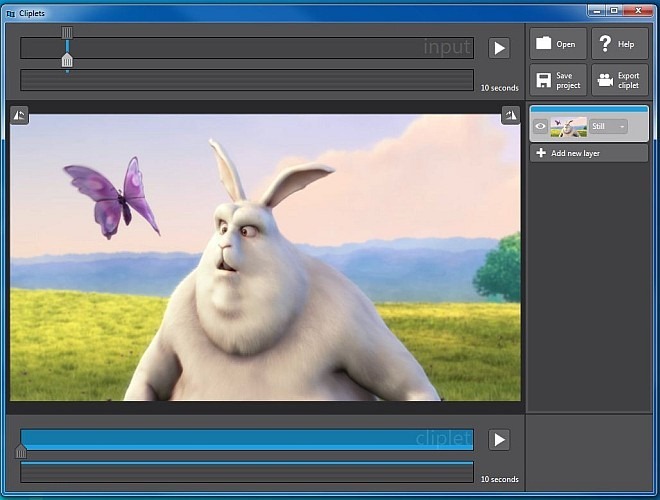
Сада треба да означите подручје или објект за који желите да створите ефекат покрета Маскирање. Помоћу миша кликните и превуците преко подручја за маскирање. Након тога у падајућем менију слојева одаберите ефекат покрета (Ипак, петља, огледало и Игра) и користите клизаче на временској линији клипова да подесите дужину секвенце петље. Када сте спремни, кликните на Игра дугме близу временске линије клијента за рендерисање резултата. Не заборавите да сачувате свој пројекат кликом на Сачувај пројекат дугмета, тако да ћете можда моћи поништити било какве промене у случају да ишта пође по злу. Да бисте датотеку сачували као ГИФ, ВМА или МП4, једноставно кликните на Извези исјечак дугме.
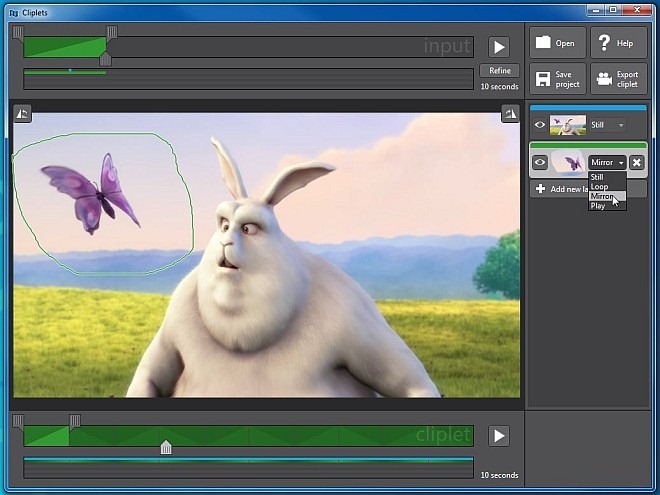
Испод можете видети тестни пакет који смо креирали током прегледа.
Мицрософт Ресеарцх је заиста учинило невероватнопосао са Цлиплетс-ом. Нећемо га назвати најбољим у послу, али нуди прегршт функција и омогућава вам да створите безброј различитих клипова у року од неколико минута, и све то са крајњом лакоћом. Апликација ради само на Виндовс 7, подржавајући и 32-битну и 64-битну верзију.
Преузмите Мицрософт Ресеарцх Цлиплетс













Коментари